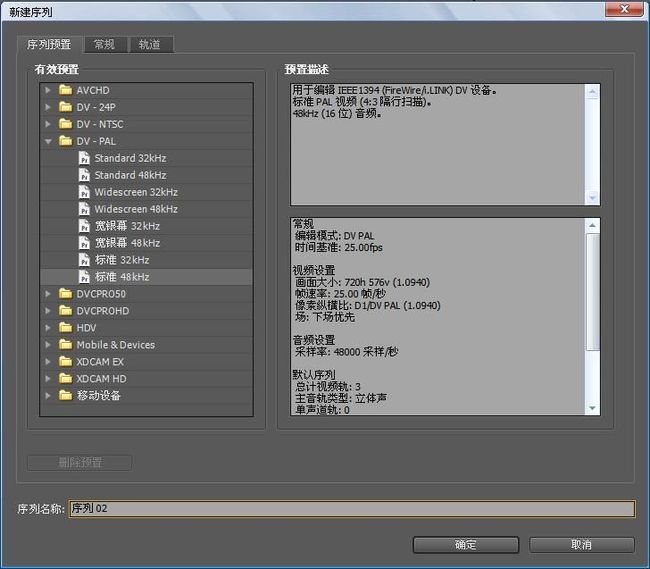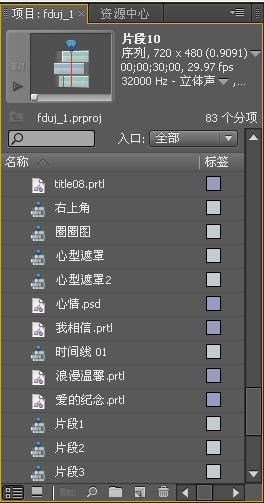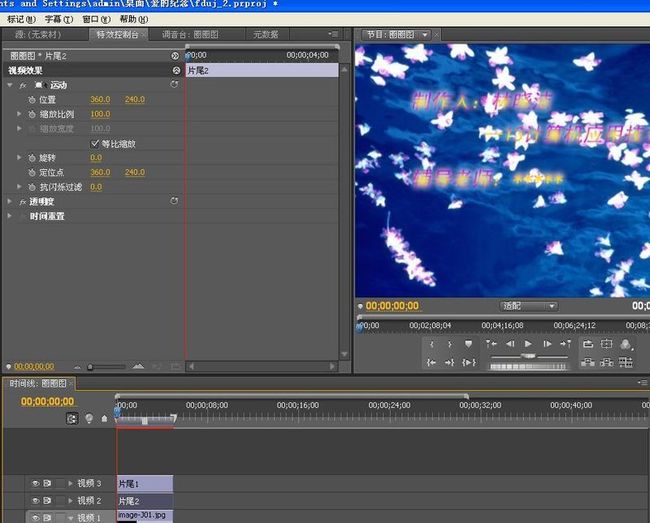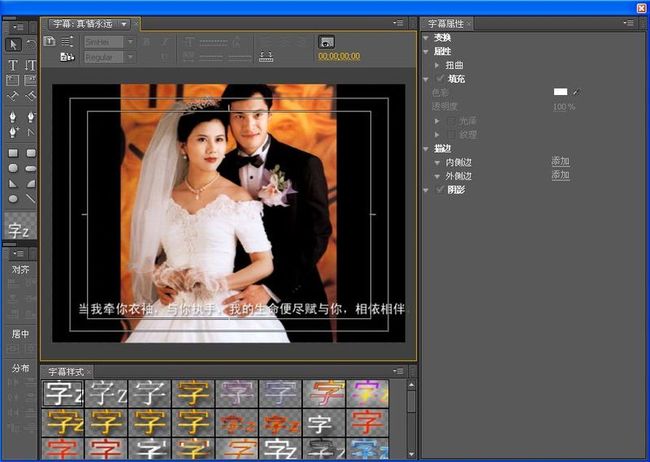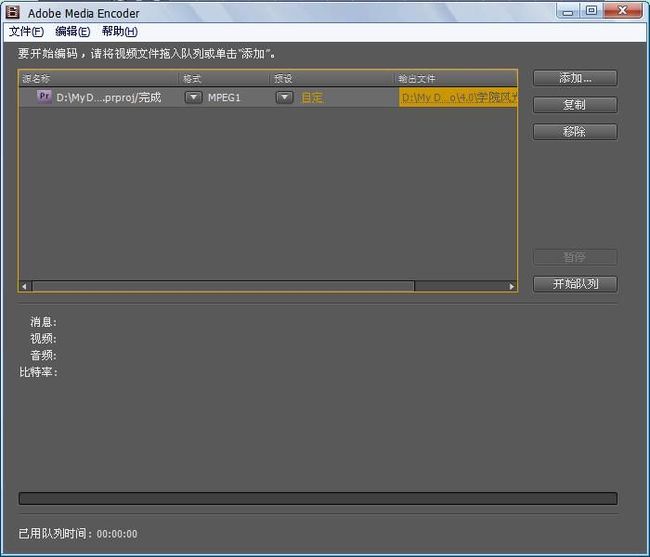婚纱照片视频的制作与实现
一、引言
随着计算机硬件的迅猛发展,计算机软件的发展进入了一个新的阶段。计算机在图形图像处理以及多媒体制作方面功能之强大已经在各个领域得到广泛的应用,许多软件公司都在该领域开发了功能强大的媒体制作软件。
视频处理强大的专业数字影视制作,它可以在Microsoft Windows 平台和Power Macintosh平台下利用景象、声音、动画、照片、图形、文字以及其它素材进行多种格式的录制、创建、编辑和播放节目。利用视频处理可以完成许多超乎想像的景象著作效果的编辑工作,通过它还能更加深刻地了解数字景象世界。
二、Premiere简介
Premiere是Adobe公司最新推出的功能强大的多媒体非线性编辑软件。目前,非线性编辑已在专业视音频制作中得到了广泛应用,成为电视等多媒体节目后期制作的有力工具。当前市场上的非线性编辑系统种类繁多,性能及特点各有不同。其中Adobe Premiere CS4是非常强大和流行非线性影视编辑软件。
Adobe Premiere CS4是功能强大的专业数字影视制作软件,它可以在Microsoft Windows平台下利用影像、声音、动画、照片、图形、文字以及其他素材进行多种格式的录制、创建、编辑和播放节目。Adobe Premiere CS4可以完成许多超乎想象的影像制作效果的编辑工作,能更加深刻地了解数字影像世界。它易学易用,已得到专业人士及广大计算机爱好者的青睐。
三、设计制作准备工作
(一)素材准备
视频、图片及音频素材的大部份通过互联网获取,则优取之。素材获取完毕后通过Photoshop、Goldwave等各种素材编辑处理软件进行加工美化,处理成为真正自己需要的素材。视频素材的处理则在Premiere中直接进行。
(二)素材分析
在这一阶段需要反复观看素材,熟悉原始的图像和声音素材,这是很重要的,它至少有以下作用:
1、通过熟悉素材,想象可能的编辑效果,在脑海里建立起初步的形象系统;
2、原始素材常常能激发创作灵感,有利于调整构思,保证素材的最有效利用;
3、可以发现现有素材的不足,以便尽快补拍或寻找相关声像素材;
4、对素材进行整理分类,做详尽的场记单,场记单包括素材带编号、每个镜头的内容、长度、质量效果,以便编辑时查找。
5、保证素材被充分利用,不遗漏最适宜的镜头;
6、有利于安排结构和各段落比例;
7、大大提高编辑效率;
8、保证节目时间的精确。
四、设计作品制作构思
(一)制作构思
整个制作过程从选题→分析作品→素材准备→视频的分段制作→分段视频的组合→渲染→完成这几个步骤来进行。在制作的过程中,全面思索到作品的创造力、交互式、原创性、欣赏性、技术性、积极性、相关性等。
(二)重点难点分析
在分析作品阶段就应该思索到应运用何种表现方式来展现婚纱照的美好,从而引导出应该收集些什么样的素材来对更好的体现出视频的主题。要知道“做什么永远比怎么做要困难的多”,学软件其实不是想像中那么难的,而当你掌握了一门软件的用法之后却不知道做什么这才是重点。运用Premiere制作视频也是同一个道理,因此在构思如何展现校风的画面时创新思维和审美观念很重要,通常在各种多媒体作品中起着举足轻重的作用。
当然,仅仅只有好的构思是不够的,内在的技术也是相当最重要的。Premiere是款博大精深的大型多媒体编辑制作软件,其丰富的内容要想在相当的一两个月的短时间内将其真正的熟练掌握几乎是不可能的。我们当时在听指导老师讲课的时候似乎不是太难,课听完后回去操作一遍基本能掌握,但那也只是皮毛,只有在真正做一个作品的时候才能感觉到技术经验上不足所带来的吃力。例如一个在生活中看似很平常特效在做的时候却一头雾水,时间轴的各种布局要怎样合理安排才能多而不乱,好几千字的字幕要怎么样才能轻松的实现从左到右一排而过等等;尤其是软件本身附带的各种特效和控件,应该怎么运用才能达到理想的效果以及对这向些控件的熟悉程度,能做到看到某个效果之后第一反应就知道应该用什么样的控件来实现从而节省了时间成本。这些都不是在短时间就能实现的的,更不要说后面通过某种其它方式添加进来的控件了。
因此在遇到许多问题时,要经常借助互联网的帮助,积极的向辅导老师求教,确保能在解决问题的同时掌握这些问题的解决方法,积累各种技术经验,以便更好的完成视频的整个制作。
五、设计作品效果实现
(一)启动新建
(1)启动Adobe Premiere CS4,进入软件主界面选择“新建项目”命令,在弹出的“新建项目”对话框中选择作品所要保存的路径并输入作品的名称“婚纱照欣赏”,其它选项保持默认值,然后单击“确定”。如图[1]所示:
图[1]
(2)由于中国绝大多数的视频都是采用PAL制式的,因此在接下来弹出的“新建序列对话框”中,在“序列预置”选项卡中展开“DV-PAL”下拉菜单,在弹出的菜单选项中分别有“宽银幕 32KHz”、“宽银幕 48KHz”、“标准 32KHz”、“标准48KHZ”四个选项,选择不同的选项对应的“常规”选项卡中画面大小以及时间基准参数会有不同的变化,可以根据需要自行调整。这里我们选用“标准48KHZ”来制作这个视频,其它保持默认值,如图[2]所示:
图[2]
(3)为了在做的时候不置于视频时间轴过长所带来的不必要的麻烦,因此在做的时候我们将整个视频计划分割成了若干序列,待所以序列制作完毕后,再用一个新的序列将这些零散的序列合并为一个完成的序列。为此,我们根据规划新建了若干个序列,并将其命名为相应的名称。之后再导入之前所收集的各种素材,并新建文件夹对它们进行分门别类的管理,如图[3]所示:
图[3]
(二)制作流程
在做好前期的准备工作后,接下来就要正式开始制作视频了。这里我们将整个视频分割成了“内容”、“片头”、“片尾”、这几个序列,然后逐个将其做好。
(1)制作“片头”序列:
“片头”序列主要以海水花瓣视频做为背景,再加以淡入淡出、逐渐放大至消失的动态字幕说明视频的主题,其关键在于字幕的动态效果:
a.首先,新建一个字幕,命名为“片头”,新建完成之后创建个字幕框,并在字幕框中分别输入“爱的纪念”,调整好大小和位置,并在右边的“字幕属性”选项中设置字幕的一些参数,最终效果如图[4]所示
图[4]
b.将制作好的字幕拖入至时间轴上,并为其添加淡入效果,接着将字幕长度拉至与“海水花瓣”视频一样;
c.在时间轴上点击“片头”字幕,在特效控制台上为其添加关键帧,并修改不同关键帧上字幕的大小,透明度,以达到淡入淡出、逐渐放大至消失的效果,如图5所示:
图[5]
至此,“片头”序列制作完成。
(2)制作“片尾”序列
“片尾”序列还是以海水花瓣特效动画做为背景,再加以彩色的谢幕及说明字幕,并赋予其左右交错拉开,速度由慢到快的特效,最终以黑场告终,其关键仍在于字幕动态效果的制作:
a. 首先,新建一个字幕,命名为“片尾”,新建完成之后创建两个字幕框,并在两个字幕框中分别输入“制作人:林晓洁”和“--13计算机应用技术”,调整好太小和位置,并在右边的“字幕属性”选项中设置字幕的一些参数;
b. 再新建一个字幕,命名为“片尾2”,并在字幕框中输入“指导老师:某某”, 调整好大小和位置,并在右边的“字幕属性”选项中设置字幕的一些参数,效果如图[6]所示:
图[6]
c.将制作好的两个字幕分别拖入至时间轴上,并将其长度拉至与特效动画一样;
d.在时间轴上点击“片尾”字幕,在特效控制台上为其添加关键帧,并修改不同关键帧上字幕的位置,以速度由慢到快、从左到右退出屏幕的效果;
e.用同样的方法将“片尾2”字幕速度由慢到快、从左到右退出屏幕的效果;
f.新建一个黑场,将其拖至特效动画后边与其衔接,并为其添加白场过渡的特效,最终效果如图[7]所示:
图[7]
至此,“片尾”序列制作完成。
(3)制作“内容”序列
整个“内容”序列时间较长,占了作品在大部份内容,但其中的制作方法大同小异,只需精确的掌握大概的制作流程就行:
a.按照先前的构思,在片头介绍完之后直接转入婚纱照片的场景,因此先将之前处理过的有关婚纱照素材按照一定的顺序拖入时间轴,然后在特效控制台上为这些素材添加一些过场或动态的特效;
b.依照刚才的方法依次完成“真情永远”、“浪漫温馨”、等建筑以及学院一些其它风景的介绍,效果如图[8]所示:
图[8]
c.接着为作品添加介绍字幕。新建一个字幕,在字幕框中粘贴入事先准备好的介绍范文,并去掉所有的换行,在右侧调整好相应的参数,如图[9]所示:
图[9]
d.调整好字幕后单击窗口左上角的“滚动/游动”选项,在弹出的“滚动/游动选项”对话框中将字幕调整为从左到右游动,并开始和结束于屏幕之外,然后确定。如图[10]所示:
图[10]
e.将做好的字幕拖入序列中,并通过拉伸其长度调整其速度到适当。最终效果如图[11]所示:
图[11]
f.最后依次为序列里的各种风景添加上淡入淡出的说明文字,图如[12]所示:
图[12]
至此,整个内容的序列制作完成
(4)序列整合
全部序列做好之后就是后期的合成处理了:
a.新建一个序列,并命名为“完成”;
b.将之前做好的三个序列按照“片头”→“内容”→“片尾”的顺序左从到右依次拖入“完成”序列的时间轴上,对其进行整合,并对其添加过场特效;
c.将之前准备好的背景音乐素材拖入音频轨上,截取其长度与整个视频相当,并在其末尾添加淡出的效果,最终效果如图[13]所示:
图[13]
(三)导出视频
Adobe Premiere CS4与以住的版本有所不同,本身是不能导出视频的,需要借助其组件Adobe Media Encoder来导出:
(1)打开Adobe Media Encoder,在菜单栏上选择“文件”“添加Premiere Pro序列”,在弹出的“导入Premiere Pro序列”对话框中找到刚才保存的作品的路径和名称(Premiere作品的后缀名默认为prproj),点击你要的导出的作品之后过一会儿右边的“序列”选项卡会列出之前这个作品所拥有的序列,找到“完成”这个序列点击“确定”,可以看到序列已经被添加到列表当中了,如图[14]所示:
(2)接下来可以在“格式”下拉菜单中选择中选择需要导出的格式,或在“预设”下拉菜单中自己定义编辑具体想要输出的格式内容,在“输出文件”上单击可以改变输出路径。参数设置好后点击右侧的“开始列队”即开始导出视频。
(3)至此,整个视频制作的实例讲解完毕。
总结
通过这一个多月以来的设计,使我对Premiere软件有了更深一步的了解。开拓了眼界,加深了认识。通过这次Premiere的实习,使我深深地感觉到了自身在所学专业知识上的欠缺和不足,认识到了自己在很多地方都急需挖掘和深化,在今后要注重培养自己的审美情操,加强审美观的培养,多加开拓自己的视野,使自己的创新意识不断的得到加强,对Premiere以及相关的多媒体知识更是要继续不断的深化学习。
Premiere是一款功能强大的多媒体非线性编辑软件,仅仅掌握一些表面知识是远远不够的,只有在实践中不断探索和总结,并且不断拓展激发自己的想象力和创意意识,才能逐步提高自己的创作水平,进而制作出优秀的作品。